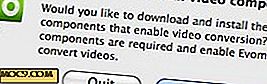Slik laster du ned spill til PS4 fra din telefon eller PC
Moderne videospill er store. Problemet med å laste ned et spill faller vanligvis inn i en av to kategorier: en test av tålmodigheten din eller en tortur-økt. De med middelmådige Internett-hastigheter kan tåle i flere timer, ettersom de venter på at Rocket League skal laste ned.
Heldigvis, hvis du eier en Sony Playstation 4, trenger du ikke å sitte fysisk på din PS4 for å få nedlastingsprosessen startet. Muligheten til å begynne nedlastinger eksternt, er utrolig gunstig for nesten alle, uavhengig av internetthastighet. Best av alt, alt du trenger er den offisielle Sony Playstation-appen eller en PC.

Merk : prosessen med å laste ned spill som er skissert i denne artikkelen gjelder bare digitale kopier av spillet. Hvis du har en fysisk kopi, trenger du å holde platen i konsollen for å starte nedlastings- / installasjonsprosessen.
Forbered din PS4
Før du gjør noe, må du kontrollere at PS4 er konfigurert riktig. For å laste ned spill eksternt fra smarttelefonen din, må PS4 være i "Hvilemodus." Dette refererer til strømsparingsinnstillingene til konsollen. I hvilemodus går din PS4 inn i en lav energisparende tilstand; Det forblir imidlertid koblet til Playstation-serverne. Dette gjør det mulig å automatisk våkne opp og laste ned oppdateringer, oppdateringer, etc., som de blir utgitt.

Ut av boksen er hvilemodus standard strøminnstilling for alle PS4-konsoller. Forutsatt at du ikke endret strøminnstillingene, bør du være god å gå. Hvis du har endret denne innstillingen, eller bare vil dobbeltsjekke, navigerer du til PS4s innstillingsmeny. Herfra velger du "Strømsparingsinnstillinger." Endelig velger du "Angi tilgjengelige funksjoner i hvilemodus." På dette stadiet vil du bare forsikre deg om at alternativet "Stay Connected to Internet" er merket.
Last ned Sony Playstation App
Nå som PS4-konsollen er klar til å gå, må du ta tak i den offisielle Sony Playstation-appen. Appen er tilgjengelig for både Android og Apple iOS-enheter. Når appen er ferdig nedlasting og installering, brann den opp. Det vil be deg om å logge på Playstation Network-kontoen din. Du må logge på appen med samme PSN-konto som du bruker på PS4-konsollen din. Hvis du ikke gjør det, vil prosessen bare ikke fungere. Hvis du bruker flere kontoer, kan du sjekke hvilken PS4 bruker ved å gå til "Innstillinger -> Kontoinnstillinger -> Logg inn".
Last ned spill til PS4-konsollen fra telefonen

Når du har logget deg på Playstation-appen, klikker du på PlayStation Store-ikonet øverst til venstre. Her kan du søke etter spill å laste ned. Når du har funnet den du leter etter, klikker du på «Legg i handlevogn» -knappen. Vær oppmerksom på at hvis spillet ikke er gratis, vil betalingsmåten knyttet til din PSN-konto bli belastet.

Når du har sjekket ut, vises en knapp merket "Last ned til din PS4" ved siden av det nylig kjøpte innholdet. Ved å trykke på den knappen lastes spillet automatisk ned til PS4-konsollen som er tilknyttet PSN-kontoen din.
![]()
Hvis du kommer til å skifte deg, kan du avbryte nedlastingen via appen også. Bare klikk på kontonikonet ditt og velg "Nedlastings kø". For å avbryte en nedlasting, trykk bare på "X" ved siden av tittelen.
Last ned spill til PS4-konsollen din fra en nettleser
Hvis du hellere vil bla gjennom de mange nedlastbare titlene som PlayStation Store har tilgjengelig på en større skjerm, har du lykke til. Pek på hvilken som helst nettleser på Sony PlayStations nettside. Klikk på Logg på-knappen og skriv inn dine PSN-legitimasjon i popup-vinduet som vises. Som med appen, må du logge på ved hjelp av PSN-kontoen som er tilknyttet PS4-konsollen du ønsker å laste ned spillene til.

Når du har logget på, er prosessen akkurat den samme som appen. Bla gjennom spillene, finn en du liker og legg den til i handlekurven din. Etter at du har sjekket ut, kan du laste ned spillet til din PS4 eksternt ved å klikke på "Last ned til din PS4" -knappen.
Har du brukt den eksterne nedlastingsfunksjonen før? I så fall finner du det nyttig? Hva er din mening om å laste ned spill, oppdateringer, oppdateringer, etc.? Gi oss beskjed i kommentarene nedenfor!